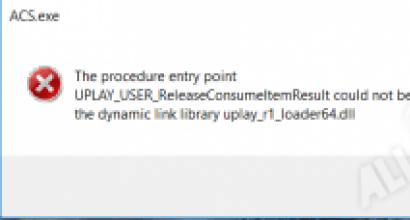„Google Chrome“ naršyklės istorija: kūrimas, formavimas ir tobulinimas. Kas yra Google Chrome. Atsisiųskite „Google Chrome“ nemokamai Kas yra „google“ naršyklė
- Taip.
Operacinės sistemos palaikymas:
„Google Chrome“ naršyklės istorija
Pirmasis paleidimas įvyko 2008 m. rugsėjo 2 d. Iš pradžių „Google“ paskelbė, kad išleidžia naršyklę, kad galėtų atlikti nedidelius savo eksperimentus ir įdiegti trūkstamas savąsias funkcijas, kurių trūksta kitose naršyklėse. Tačiau laikui bėgant patobulinimai tapo tokie reikšmingi, kad naršyklė pradėjo aktyviai atimti naršyklių rinkos dalį, daugiausia iš „Internet Explorer“.
2013 m. rugsėjo pabaigoje, remiantis įvairių autoritetingų reitingų statistika, „Google Chrome“ naršyklė turi daugiau nei 300 milijonų vartotojų ir jai priklauso daugiau nei 40 procentų visos naršyklių rinkos. Pradiniai patobulinimai buvo paimti iš „FireFox“ naršyklės kūrėjų. „Google“ generalinis direktorius Ericas Schmidtas iki šiol netikėjo naršyklės sėkme. Tačiau pastarojo populiarumas privertė mane pakeisti nuomonę. O dabar naršyklė aktyviai ruošia vartotojus Chrome OS erai.
Google Chrome naršyklės pranašumai
- Palaiko 53 kalbas ir šis skaičius toliau didėja.
- Jis ne kartą laimėjo saugumo konkursus, kuriuose įsilaužėliai tam tikrą laiką įsilaužė į naršykles. Šis pranašumas pasiekiamas naudojant naują požiūrį į kompiuterio atminties paskirstymą.
- Naršyklė turi didžiausią greitį tarp naršyklių, tai pasiekiama iš pradinio diegimo neįtraukiant visų galimų plėtinių.
- Didžiausias ir stabiliausias plėtinių asortimentas leidžia tinkinti „Google Chrome“ naršyklę bet kuriam vartotojui.
- Siekdama pagreitinti puslapių įkėlimą, „Google Chrome“ naudoja išankstinio gavimo DNS užklausas.
- „Chrome“ procesams stebėti yra įmontuota tvarkyklė, kuri leidžia greičiau rasti probleminius modulius (plėtinius).
- Griežta integracija su Google paskyra.
„Google Chrome“ naršyklės trūkumai
- Jei reikia, sunku išjungti nuorodą į „Google“ paskyrą: nepaisant šios galimybės, naršyklė vis tiek reikalauja nuorodos.
- Integruoti moduliai dalį duomenų siunčia „Google“. Daugelis vartotojų mano, kad tai yra šnipinėjimo programos. Negalite išjungti šios funkcijos.
Populiarūs „Google Chrome“ plėtiniai, papildiniai
Kur nemokamai atsisiųsti ir įdiegti naršyklę Google Chrome, atnaujinti naujausią versiją
Dėmesio! Įdiegta programa neturėtų reikalauti įvesti telefono ar siųsti SMS. Jei to reikia, vadinasi, atsidūrėte apgaulingoje svetainėje. .
Naudingos „Chrome“ naršyklės funkcijos
Kaip pasiekti aprašytus nustatymus?
Jei jus domina pasirinktiniai nustatymai, galite juos pasiekti adreso juostoje įvedę chrome://flags ir paspausdami enter. Tada jūsų akys atvers puslapį, kuriame bus įvairių parametrų sąrašas. Jų reikšmę gana sunku suprasti. Tačiau gautos pastabos turėtų labai supaprastinti šį procesą.
Papildomos funkcijos
chrome://flags/#enable-translate-new-ux
Reiškia pakeisti standartinę vertimo juostą, kuri rodoma įvairiuose puslapiuose užsienio kalba, į mažą piktogramą adreso juostoje.
chrome://flags/#enable-ignore-autocomplete-off
Pradėkite nepaisyti automatinio užbaigimo draudimų interneto svetainių puslapiuose. Ši funkcija leis naudoti automatinį slaptažodžių užpildymą, net kai galioja apribojimas.
chrome://flags/#spellcheck-autocorrect
Funkcija yra galimybė automatiškai ištaisyti klaidas spausdinimo procese.
chrome://flags/#enable-scroll-prediction
Gan įdomi funkcija, kuri nuspėja galutinę piršto padėtį slinkimo metu, turinys toje vietoje bus įkeliamas iš anksto, tai galioja liečiamiems įrenginiams.
chrome://flags/#enable-download-resumption
Leidžia atnaujinti arba pakartoti tų failų, kurie neatsisiųsta iki galo dėl ryšio problemų arba uždarius naršyklę, atsisiuntimą. Norėdami tai padaryti, suraskite elementą " Aprašymas».
chrome://flags/#enable-offline-mode
Tai taip pat labai naudinga funkcija, kurios esmė ta, kad tam tikrus WEB puslapius bus galima peržiūrėti nenaudojant tinklo ryšio. Tai įmanoma dėl anksčiau išsaugotos talpyklos.
chrome://flags/#tab-groups-context-menu
Elementų įtraukimas į skirtukų meniu sugrupuoti skirtukus.
chrome://flags/#enable-encrypted-media
Ši funkcija leidžia šioje naršyklėje įdiegti naujausią šifruotų laikmenų plėtinių versiją. Ši technologija leidžia leisti apsaugotą turinį.
chrome://flags/#enable-fast-unload
Efektyviausio programos langų ir skirtukų uždarymo įgyvendinimas.
Interneto naršyklė Google Chrome (Google Chrome) kasdien tampa vis populiaresnė. Pagrindinis jo privalumas – galimybė tikrai greitai naršyti tinkle. Be to, daugelis vartotojų pastebi stebėtinai paprastą intuityvią sąsają kaip pagrindinius naršyklės pranašumus. Tačiau vis tiek reikia šiek tiek laiko priprasti. Šiame straipsnyje pateikiama trumpa apžvalga, kaip kaip naudotis google chrome.
Kaip atsisiųsti ir įdiegti Google Chrome?
Žinoma, prieš atsakydami į klausimą, kaip naudoti Google Chrome, turite išsiaiškinti, kur galite atsisiųsti šią naršyklę ir kaip ją įdiegti. Verta pasakyti, kad tai padaryti labai paprasta – tereikia eiti interneto naršyklės oficialus puslapis, spustelėkite mygtuką „Atsisiųsti Chrome“ ir įdiekite programą automatiniu režimu.
Tačiau, jei kyla problemų dėl diegimo, galite perskaityti mūsų išsamų straipsnį šia tema - "".
Google Chrome sąsaja
Taigi, jūs atsisiuntėte ir įdiegėte naršyklę, dabar laikas išsiaiškinti, kaip naudoti „Google Chrome“.
Pirmas dalykas, kurį turite padaryti, yra du kartus spustelėti naršyklės piktogramą kairiuoju pelės mygtuku, kad ją paleistumėte, ir prieš jus, kaip sakoma, programos sąsaja atsidarys visoje savo šlovėje. Iš karto galite atkreipti dėmesį, kad jis pagamintas madingo minimalistinio dizaino, kuris džiugina akį ir prieinamas šiuolaikiniam vartotojui.
Paprastai sąsają galima suskirstyti į kelias sritis:

1 - Naujų skirtukų kūrimo laukas – galite sukurti tiek skirtukų, kiek norite, ir dirbti su jais vienu metu, perjungdami vieną kartą kairiuoju pelės klavišu spustelėdami dominantį skirtuką.
2 - URL įvesties laukas – čia galite įvesti URL adresą arba tiesiogiai paieškos užklausą. Jei įvesite svetainės URL, jūsų ieškoma svetainė iškart atsidarys prieš jus, jei įvesite paieškos užklausą, prieš jus atsiras šios užklausos paieškos rezultatų langas.
3 – Darbo sritis – joje bus rodomas svetainių, su kuriomis dirbate, turinys arba paieškos rezultatai. Tačiau paleidus naršyklę čia visada pagal nutylėjimą atsidarys pagrindinis Google paieškos sistemos puslapis (nebent naršyklę konfigūruosite kitaip, bet apie tai vėliau) – tai suprantama, nes būtent Google sukūrė Google Chrome. naršyklė.
Darbo su Google Chrome pradžia
Šiek tiek įvaldę naršyklės sąsają, galite pradėti dirbti su ja. Kaip? Tiesiog įveskite norimą adresą arba paieškos užklausą į URL laukelį ir paspauskite Enter – jei turite prieigą prie interneto, iškart pamatysite dominantį puslapį arba paieškos užklausos rezultatą – atkreipkite dėmesį, kad naršyklė paragins jus pateikti populiariausias užklausas .


Jei norite pridėti naują skirtuką, vieną kartą kairiuoju pelės mygtuku spustelėkite specialųjį mygtuką.

Jei norite atsisiųsti kokią nors nuorodą iš puslapio, kuriame dirbate, spustelėkite ją kairiuoju pelės klavišu – ji atsidarys naujame skirtuke ir būsite automatiškai nukreipti į jį. Taip pat galite dešiniuoju pelės mygtuku spustelėti nuorodą ir pasirinkti norimą veiksmą.

Norėdami grįžti vienu žingsniu atgal, galite spustelėti specialų mygtuką, esantį kairėje nuo URL įvesties eilutės rodyklės atgal pavidalu. Jei norite „grįžti“ vienu žingsniu į priekį, spustelėkite rodyklę pirmyn, o norėdami atnaujinti puslapį, spustelėkite besisukančią rodyklę.

Norėdami uždaryti skirtuką, tereikia spustelėti kryžiuką.

Jei netyčia uždarėte skirtuką, paspauskite klavišų kombinaciją „Ctrl + Shift + T“ ir jis grįš.
Jei norite pridėti skirtuką prie savo žymių, spustelėkite „žvaigždutę“ (žr. aukščiau esančią ekrano kopiją), spustelėjus ją, žymė pasirodys žymių juostoje.

Pagal numatytuosius nustatymus žymių juosta rodoma tik pradiniame puslapyje, tačiau jei nustatote nustatymą „Rodyti užduočių juostą“ (kad tai padarytumėte dešiniuoju pelės mygtuku spustelėkite žymių juostą ir pasirinkite atitinkamą veiksmą), ji bus rodoma visuose languose. .

Kiti skirtuko veiksmai pasiekiami spustelėjus skirtuką dešiniuoju pelės mygtuku.

„Google Chrome“ nustatymas
Kalbėdami apie Google Chrome sąsają, nepaminėjome vieno labai svarbaus naršyklės mygtuko – jis atrodo kaip trys horizontalios juostelės ir yra labai svarbus momentas atsakant į klausimą, kaip naudotis Google Chrome. Šis naršyklės nustatymų mygtukas.
Visas interneto naršyklės nustatymų meniu sąlygiškai suskirstytas į kelias dalis. Nemažai meniu pateiktų parinkčių yra standartinės, tai yra, panašias funkcijas galima rasti bet kurioje kitoje programoje – rasti, išeiti, pagalba ir pan. Tačiau kai kuriuos dalykus verta paminėti išsamiau.

Pirma, tai yra grupės „Istorija“, „Atsisiuntimai“ ir „Žymės“. Jei spustelėsite elementą „Istorija“, pamatysite anksčiau aplankytų svetainių sąrašą.

Elemente „Atsisiuntimai“ bus rodomi anksčiau išsaugoti atsisiųsti failai.

Elementas „Žymės“ leidžia tvarkyti žymes – galite sukurti naują žymą, eiti į vieną iš jau išsaugotų žymėse svetainių, taip pat nustatyti žymes naudodami žymių tvarkyklę.

Visų pirma, visas žymes galima surūšiuoti į aplankus, jei jų turite daug.

Taip pat labai svarbu išsamiai pasilikti prie elementų „Nustatymai“ ir „Papildomi įrankiai“.
Elementas „Nustatymai“ „Google Chrome“.
Naudodami „Google Chrome“ „Nustatymai“ galite visiškai optimizuoti naršyklę pagal savo poreikius. Čia yra keletas skyrių:

„Prisijungti“ - šioje skiltyje turite prisijungti prie „Google“ paskyros, tokiu atveju visi jūsų duomenys bus sinchronizuojami, visi paskyros nustatymai bus automatiškai įsimenami, tai yra, jei prisijungsite prie „Google Chrome“ iš bet kurio kito kompiuterio. per savo paskyrą automatiškai gausite naršyklę, kuri yra optimaliai pritaikyta jūsų poreikiams.
"Atidaryti paleidžiant" - čia galite nustatyti, kurį puslapį norite matyti paleidžiant, "Naujas skirtukas" nustatytas pagal nutylėjimą, bet galite nustatyti parametrą "Anksčiau atidaryti skirtukai", tada naršyklė atidarius įkels tuos skirtukai, kurie buvo atidaryti paskutinio seanso metu. Ir, galiausiai, naudodami elementą „Nurodytieji puslapiai“ galite nustatyti tiksliai apibrėžtą norimą puslapį, o paleidus interneto naršyklę jis bus atidarytas.
Skyrius „Išvaizda“ leidžia padaryti naršyklę vizualiai optimaliai patinkančią vartotojui, pasirinkus norimą temą. Taip pat šioje skiltyje galite aktyvuoti mygtuką „Pagrindinis puslapis“ („Pagrindinis puslapis“ yra puslapis, nurodytas skiltyje „Paleidžiant“) ir nustatyti nustatymą „Visada rodyti žymių juostą“.

Skiltyje „Paieška“ galite pasirinkti numatytąjį paieškos variklį.
Naudodami meniu „Vartotojai“ galite nustatyti skirtingus vartotojų profilius ir kiekvienam iš jų nustatyti išplėstines arba ribotas teises.
Nustatymų skilčių kairėje galite pamatyti nedidelį submeniu, kurį sudaro elementai – „Istorija“, „Plėtiniai“ ir „Apie“. Pirmojo pagalba galite peržiūrėti neseniai lankytas svetaines, pastarosios – pagrindinę informaciją apie naršyklę, o „Plėtiniai“ padės papildyti naršyklės parinktis. Šioje skiltyje rodomi įdiegti plėtiniai, o norėdami atsisiųsti daugiau, galite spustelėti nuorodą „Daugiau plėtinių“.

Plėtiniai yra specialios programos, atliekančios tam tikras funkcijas, kurių negalima įgyvendinti naudojant standartinius interneto naršyklės nustatymus. Pavyzdžiui, galite atsisiųsti plėtinį "".

Ir visi jūsų mėgstami puslapiai bus rodomi ne standartiniame siaurame skydelyje, o specialiame patogiame puslapyje.

Jei plėtinys jums nepatinka, visada galite jį išjungti arba ištrinti.

Elementas "Papildomi įrankiai"
Šis elementas paprastai yra labiau skirtas pažengusiems vartotojams, nes su juo galite suaktyvinti naršyklės „Task Manager“ ir kūrėjo įrankius.

Naudodamasis „Task Manager“ vartotojas turi galimybę, pavyzdžiui, įvertinti, kuris iš puslapių, su kuriais jis dirba, užima daugiau atminties iš kompiuterio.

Be to, naudodami skyrių „Papildomi įrankiai“ galite greitai pereiti į naršyklės istorijos išvalymo meniu ir peržiūrėti plėtinius.
Rezultatai
Žinoma, Google Chrome naudojimo tema galbūt verta visos knygos ir perteikti visų naršyklės ypatybių viename straipsnyje tiesiog neįmanoma. Tačiau šioje medžiagoje bandėme nustatyti šios žiniatinklio naršyklės valdymo pagrindus. O jei jus domina „Google Chrome“ naršyklė nuodugniau, galite perskaityti kitus straipsnius apie tai mūsų IT tinklaraštyje. Tikimės, kad rasite reikiamos informacijos!
Kaip žinome, Google turi ne tik savo paieškos sistemą, bet ir savo, vadinamą Google Chrome (rusiškai Google Chrome). Šios naršyklės išleidimas (išleidimas) įvyko prieš keletą metų. Iš pradžių vartotojai į tai žiūrėjo gana skeptiškai.
Tačiau labai greitai „Google Chrome“ rusiška naršyklė tapo viena populiariausių ir naudojamų naršyklių tarp rusakalbių vartotojų. Ir visa tai dėka jo privalumų, kuriuos išvardysime žemiau.
Google Chrome naršyklės pranašumai
1. Veikimas dideliu greičiu
Tai yra pagrindinis „Google Chrome“ pranašumas. Naršyklė greitai paleidžiama, greitai atidaro naujus skirtukus, greitai įkelia puslapius. Dėl to darbas internete tampa daug patogesnis ir patogesnis.
2. Prailginimo įvairovė
Šiuo metu „Google Chrome“ naršyklėje yra daug nemokamų plėtinių. Jie įdiegiami patogiu režimu – iš atskiro naršyklės puslapio. Be to, norint pradėti veikti (ir juos pašalinti), daugelio naršyklės plėtinių nereikia paleisti iš naujo.
3. Patogi paieška
Ieškoti bet kokios informacijos paieškos sistemose naudojant „Google Chrome“ naršyklę yra daug patogiau nei naudojant bet kurią kitą naršyklę. Juk čia nereikia įvesti tikslaus URL, bet galima naudoti žodžius, panašius į tuos, kurių ieškote, tik su keliomis raidėmis. Adreso juosta (taip pat žinoma kaip „išmanioji adreso juosta“) atpažįsta ir URL įvestį, ir paieškos užklausos įvestį.
Pavyzdžiui, galite įvesti URL adresą, būtent: svetainė. Įvedus raides inet, pasirodo užuomina (1 pav.), spustelėkite ją ir pateksite į šią svetainę, kurią šiuo metu peržiūrite.
 Ryžiai. 1 Įveskite „inet“ raides „Google Chrome“ adreso juostoje, pasirodys raginimas
Ryžiai. 1 Įveskite „inet“ raides „Google Chrome“ adreso juostoje, pasirodys raginimas Tačiau vietoj URL galite įvesti žodžius „interneto raštingumas“:
 Ryžiai. 2 Įveskite paieškos užklausą, o ne URL „Google Chrome“.
Ryžiai. 2 Įveskite paieškos užklausą, o ne URL „Google Chrome“. Abiem atvejais galėsite patekti į svetainę, kurioje šiuo metu esate.
4. Daugiau naudingos erdvės
Visi šios naršyklės sąsajos elementai išdėstyti gana kompaktiškai. Juostos su meniu ir mygtukais užima labai mažai vietos, todėl daugiau vietos lieka adreso juostai ir žiniatinklio naršymo langui.
5. Didelis darbo stabilumas
Google Chrome užstringa labai retai. Tačiau net jei puslapis nustoja reaguoti, galite išsaugoti kitus puslapius arba atidaryti juos naujame lange. Skaitydami PDF dokumentus galite įjungti smėlio dėžės režimą – taip apsaugote naršyklę nuo strigimo net ir iškilus problemų dirbant su dokumentais.
6. Puslapių vertimas iš skirtingų kalbų
Ši funkcija iš karto patiko daugeliui vartotojų. Juk nereikia kopijuoti atskirų puslapio teksto dalių ir versti patiems, pavyzdžiui, naudojant Google vertėją. Dabar viskas daroma paspaudus vieną mygtuką arba visiškai automatiškai. Aišku, kad vertimo kokybė nėra tobula, tačiau bendrą prasmę galite suprasti.
7. Integruotas Adobe Flash Player priedas skirtas žiūrėti vaizdo įrašus
Tai reiškia, kad jums nereikia atskirai atsisiųsti „Adobe Flash Player“ iš oficialios svetainės ir jo įdiegti, visa tai jau daroma „Google Chrome“. Galite iš karto žiūrėti vaizdo įrašą šioje naršyklėje.
„Google Chrome“ rusiškos naršyklės trūkumai
Kaip ir bet kuri kita naršyklė, „Google Chrome“ turi trūkumų. Mes juos išvardijame žemiau.
1. Nelabai daug plėtinių rusų kalba
Kadangi pati naršyklė yra anglų kalba, dauguma jos plėtinių yra anglų kalba. Plėtinius reikia atsisiųsti nemokamai, be SMS iš oficialios „Chrome“ internetinės parduotuvės svetainės
Nepaisant akivaizdaus greičio ir lengvumo, „Chrome“ „suvalgo“ pakankamai daug RAM. Toks aplaidumas paaiškinamas tuo, kad atidarius kelis atskirus skirtukus, naršyklė sukuria kelis atskirus .exe procesus.
Jei skirtukuose yra „flash“ elementų, „RAM“ apkrova dar labiau padidėja.
3. Sutelkti dėmesį tik į vieną paieškos variklį
Kadangi šią naršyklę sukūrė Google, ji nepriekaištingai veikia tik su šiuo paieškos varikliu. Dirbant su kitomis paieškos sistemomis (pavyzdžiui, „Yandex“), kai kurios naršyklės funkcijos išnyksta.
4. Gana didelis akumuliatoriaus suvartojimas.
Ši funkcija dažnai yra pagrindinė nešiojamųjų kompiuterių ir nešiojamųjų kompiuterių savininkų savybė, nes aktyviai naudojantis internetu baterijos įkrovimas tiesiogine prasme gali trukti porą valandų.
5. Negalite naudoti savo ekrano užsklandos kaip ekrano užsklandos
Naudojamas tik numatytasis naršyklės vaizdas.
6. Nelabai patogus puslapio kodo žiūrėjimas
Šaltinio kodo peržiūra „Google Chrome“ neįdiegta pakankamai gerai. Peržiūrėjus matosi tik apatinė kodo pusė. Todėl norint pamatyti norimą sritį, reikia nuolat judinti pelės žymeklį.
7. „WordPress“ problemos
Tai galioja tiems, kurie rašo tinklaraštį naudodami „WordPress“ variklį. Mes kalbame apie rodomų duomenų iškraipymą variklio vaizdiniame redaktoriuje. Pavyzdžiui, rašant įrašus visos pastraipos ir sakiniai gali būti sujungiami (formatavimo žymos nepaisomos).
Naujausia, naujausia „GoogleChrome“ naršyklės versija yra ten, kur ją galima atsisiųsti nemokamai, be CMC, rusų kalba, skirta „Windows“ operacinei sistemai.
Nugalėtojo laurai jam buvo paruošti dar gerokai anksčiau nei buvo paskelbtas oficialus gimtadienis. Jis, kaip ir milijardinio turto paveldėtojas, nuo pat gimimo buvo privilegijuotoje padėtyje. Jam nereikėjo eiti ilgo ir sunkaus kelio į šlovę, nes jo puikūs tėvai visada stovėjo už jo.
Žinoma, aš kalbu apie Google Chrome naršyklė, kuris šiandien tapo populiariausiu banglenčių sportu pasaulyje. Ir, beje, jam prireikė mažiau nei šešerių metų. Tačiau pakalbėkime apie viską iš eilės.
Google Chrome: nuo idėjos iki pirmųjų žingsnių
Iki 2008 m. „Google Corporation“ vykdomasis direktorius Erikas Schmidtas ir nenorėjo girdėti apie jokią savo naršyklę su įmonės prekės ženklu. Galima suprasti: niša buvo padalinta seniai. Iki to laiko kiekvienas vartotojas jau buvo radęs savo mėgstamą programą, kurios pagalba jis prisijungė prie interneto. Buvo nepaprastai pavojinga atvykti ten su savo naujuoju vystymu, net ir su tokiu didžiuliu prekės ženklu: jei naujasis „Google“ sumanymas žlugtų pristatymo vartotojams etape, tai būtų didelis smūgis paieškos milžino prestižui.
Ir vis dėlto įmonėje buvo žmonių, kurie tikėjo įmonės sėkme. Visų pirma, gerai žinomi „Google“ įkūrėjai – ir. Turėdami didžiulius finansinius išteklius, jie galėjo sau leisti sukurti naršyklės prototipą „savo rizika ir rizika“. Kitaip tariant, pirmoji „Google Chrome“ versija buvo sukurta be jokių garantijų, kad produktas vėliau bus patvirtintas generalinio direktoriaus.
Iš „Mozilla Firefox“ pasamdyti ekspertai nenuvylė: sukūrė tokią patogią ir lengvai valdomą naršyklę, kad Ericas Schmidtas savo pyktį pakeitė gailestingumu. Buvo nuspręsta pradėti visavertį darbą ruošiantis programos išleidimui „į šviesą“. 2008 m. rugsėjo 2 d. oficialiai laikoma „Google Chrome“ gimtadieniu: būtent šią dieną korporacija oficialiai paskelbė apie naujos naršyklės sukūrimą. Beje, tuo pačiu metu buvo išleista pirmoji beta versija, orientuota į Windows. Buvo padaryta pradžia.
„Chrome“ klestėjimo laikas
Jei perskaitysite mano pastabas apie kitų naršyklių istoriją ( , ), pastebėsite, kad kiekvienas produktas nuėjo ilgą kelią nuo nežinomos programos iki milijonų „mėgstamiausios“. Dėl didžiulių įmonės pinigų „Google Chrome“ naršyklė beveik neskausmingai ir neįtikėtinai greitai įveikė šį etapą. Jau 2008 m. gruodžio 11 d. buvo išleista pirmoji stabili versija, po kurios programa iškart laimėjo 1% rinkos. Trijų mėnesių pradedančiajam - tai tiesiog fantastiškas rezultatas.
Šiek tiek techninės informacijos. Visos „Chrome“ versijos iki 2013 m. balandžio mėn. buvo pagrįstos „Webkit“ varikliu. Vėliau pagrindu tapo Blink variklis. „Chrome“ vis dar veikia „Blink“.
„Linux“ ir „Mac OS X“ versijos pasirodė praėjus metams po oficialaus išleidimo. Nuo penktosios versijos naršyklė turi tas pačias galimybes visose operacinėse sistemose.
Su kiekvienu nauju leidimu į „Chrome“ pusę pritraukė vis daugiau naujų šalininkų. Tai nenuostabu, nes įmonė turėjo beveik neribotas galimybes (finansų, viešųjų ryšių, tiesioginių), kurių dėka ji galėjo iš karto įgyvendinti bet kokius savo pokyčius ir užgaidas.
Kalbėti apie „Google Chrome“ naršyklės versijų kūrimo istoriją visiškai neįdomu. Kiekvienas naujas leidimas buvo iš anksto suplanuotas ir apgalvotas, nebuvo kovos už išlikimą ir sunkumų. Tik nuolatinis stabilus augimas ir naujų rinkos teritorijų plėtra. Dėl tokio gerai koordinuoto darbo naršyklė labai greitai pasirodė pasaulyje, „perkeldama“ į 40% vartotojų kompiuterius.
Google Chrome sauga
Ir „Google“ nustatė taisyklę, kad naršyklės saugumas būtų patikrintas pačiu patikrintu ir patikimiausiu būdu – . Tiems, kuriems pavyksta rasti „Google Chrome“ pažeidžiamumą, sumokama nemaža suma („Google“ šiam verslui skiria apie 3 000 000 USD). Ir šis sumanymas davė vaisių: pastaraisiais metais „pasižyminčių įsilaužimų“ (žinoma, nepatrauktų baudžiamojon atsakomybėn) jau daug. Natūralu, kad kūrėjai padarė išvadas, užtaisė spragas ir vėl metė iššūkį.
Lygiagrečiai su kiekviena nauja versija, bendrovė nuolat moka daug pinigų už įsilaužimą į savo produktą. Tarkime, kai buvo parašytos šios eilutės, žiniatinklyje pasirodė informacija, kad paskutinė iki šiol programos versija (33-ioji iš eilės) buvo sėkmingai įsilaužta du kartus. Už tai „hakeriai“ iš įmonės oficialiai gavo atitinkamai 100 000 ir 60 000 USD. Viskas pakankamai rimta: kūrėjai daro viską, kad „Chrome“ išliktų saugiausia naršyklė pasaulyje.
Kita „Chrome“ naršyklės saugos funkcija yra smėlio dėžė. Puikus sprendimas, leidžiantis atskirti naujai atidarytą skirtuką nuo likusių programos funkcijų. Kitaip tariant, ataka iš konkretaus puslapio nepakenks visai programinei įrangai, nes visi skirtukai yra programiškai atskirti. Aplikacijos taip pat dedamos į smėlio dėžę.
10 „Chrome“ sėkmės principų
Žinoma, būtų kvaila sakyti, kad „Google Chrome“ sėkmę lėmė tik garsi prekės ženklo šlovė. Ši naršyklė tikrai padarė daug revoliucinių dalykų, kurie teisėtai pelnė vietą šlovės panteone. Šiek tiek pagalvojęs pasirinkau 10 geriausių privalumų, dėl kurių „Google Chrome“ tokia populiari. Taigi, štai mano kuklus hitų paradas:
- ~ greitas naršymas puslapyje;
- ~ aukštas saugumo lygis ir mūsų jau minėta smėlio dėžė;
- ~ dizaino minimalizmas, kurio dėka skiriama maksimali erdvė tinklalapiams tiesiogiai rodyti;
- ~ įskiepiai ir plėtiniai, kurių Google Chrome jau turi gausybę ir vis atsiranda naujų;
- ~ sinchronizavimas su Google paskyra;
- ~ „inkognito“ režimas, kuriame neišsaugoma apsilankymų istorija ir slapukai;
- ~ įrankiai žiniatinklio valdytojams;
- ~ dinaminių skirtukų buvimas;
- ~ gedimų programoje kontrolė;
- ~ patogi paieškos juosta kartu su adreso juosta (vadinamuoju „Omnibox“).
Kas bus ateityje?
Akivaizdu, kad dabartiniame etape visas „Google Chrome“ naršyklės potencialas dar toli gražu nėra atskleistas. Turint omeny maniakišką „Google“ norą viską centralizuoti, verta numatyti daug daugiau revoliucinių proveržių ir pokyčių.
Visų pirma daug galima tikėtis iš „Chrome“ OS, kuri jau išgarsėjo kaip įprastų pamatų griovėja. Man atrodo, kad Google Chrome dar tik pradeda rodyti savo galimybes, o ateityje jos naujais pasiekimais grožėsimės dar ne kartą. Tai naršyklė, galinti padaryti drąsiausius atradimus.